
Секој кој има инсталирано лозинка на HDD еднаш може да го заборави овој пристап клуч, но постојат неколку систем, потсистем и генерирање средства кои ќе помогнат да се излезе од таква непријатна ситуација. Во денешната статија, ќе го претставиме материјалот на тема за отстранување на лозинката од хард дискот.
Отстранување на лозинката со хард диск
Не е толку важно отколку што сте биле водени со ставање заштита за уредот, или што ве промовираше да го заборавите овој сет на букви, броеви и специјални. Неопходно е да се разберат неколку работи:
- Не можете секогаш да ја отстраните лозинката. На пример, ако беше побарано со помош на специфични не-системски програми. Потоа, ако сте го виделе и ја пропуштиле способноста за креирање или користење на било кој клуч за обновување, тогаш, најверојатно, случај на само-празнење нема да биде испразнет.
- Опишаните методи за отстранување на лозинката ќе бидат ефективни ако се применуваат на компјутерот на кој е создаден заштита. Инаку, веројатноста дека лозинката ќе биде отстранета е минимална.
- Во сериозни центри за услуги постојат посебни опрема за такви операции, наречена "компјутерски софтвер за компјутер и хардвер", кој се продава во неколку различни модификации. Тоа е благодарение на оваа алатка која ја носи последната линија на надеж во ова прашање, можете да се обидете да го отклучите PETTED HDD.

Најверојатно, ќе бидете во можност самостојно да ја отстраните лозинката со манипулација со BIOS-от или од системските алатки, но имајте на ум дека секогаш можете да ги контактирате специјалистите со соодветната опрема.
Метод 1: Интеракција со BIOS-от
Ако ја инсталиравте лозинката преку потсистемот, тоа значи дека можете да го отстраните на истото место, дури и не сеќавате или не позајмувате пред-superpall. Со ситуацијата дека не сте менувале ништо во BIOS-от, покрај инсталирањето на заштитата на хард диск, можете да ги ресетирате поставките со враќање на потсистемот со оригиналната состојба, која беше пред да го инсталирате заштитниот клуч. Можете да го направите ова во неколку методи, и сите тие се проширени опишани во нашата посебна статија.Прочитај повеќе: Ресетирај ги поставките на BIOS-от
Со ресетирање на поставките на потсистемот, можете да ја оневозможите заштитата на хард дискот. Забележете дека некои верзии на BIOS можат да го блокираат дискот посигурно, па дури и по бришење на податоците за тоа во самиот HDD потсистем, нема да престане да се сеќава дека е под лозинка.
Метод 2: Онлајн ресурс
На интернет, постои веб-страница која им помага на несреќните корисници да ја отстранат лозинката со BIOS-от ако го заборават. Таа ја користи базата на податоци за производители на мајчини и ги избира клучевите за декодирање врз основа на барањето на вашиот систем.
Внимание! Оваа страница е наменета главно за лаптопи. Но, многу современи одбори се изградени според слични принципи, кои имаат иста функционалност, вклучително и во форма на клуч за ресетирање на Universal Key. Затоа, за стационарни компјутери, овој метод може да биде ефективен, но целосно да се потпре на овој метод со користење на ресурс не е за лаптопот, не е достоен за тоа.
Одете во веб-страницата на Geos Master Master Lastants
Со цел да ги искористат, следете го следниот алгоритам:
- На барање на BIOS-от за да ја внесете лозинката, внесете сет на букви од броеви или други знаци за да ја пополните стрингот по или под внесете лозинка, живите "ENTER". Повторете ја акцијата 3 пати.
- Запишете го законите за декодирање што се случи по третиот неуспешен обид да внесете лозинка и наведен како "Systryp HDD клуч". Кликнете "Enter", по што го започнувате системот или користете друг компјутер или паметен телефон за следните операции.
- Пријавете се на врската погоре и внесете го извлечениот код во полето за текст на страницата, а потоа притиснете го копчето "Get Password".
- Запишете ги сите примероци (и може да има повеќе од два), рестартирајте го компјутерот, а потоа да ги примени како лозинка од дискот во BIOS-от.
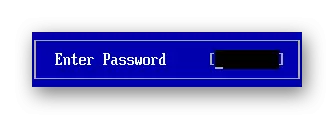


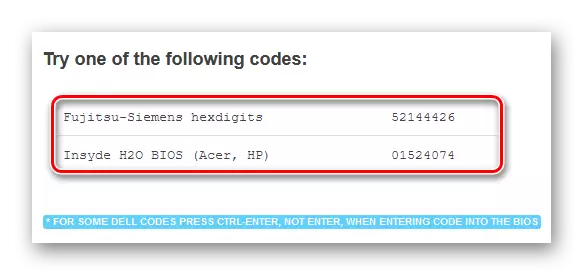
Забележете дека некои лозинки треба да се внесат не само кликнување "Внесете" , и преку комбинација на копчиња "Ctrl + Enter" Што ќе ви кажам за страницата. Не го игнорирајте овој знак.
Така, можете да отворите пристап до уредот благодарение на самата BIOS и вградената функција за обновување. Повеќето матични плочи содржат таква можност во нивниот фирмвер.
Метод 3: WD MARVEL
Во случај на неефективност на опциите опишани погоре, вреди да се применат специјализирани програми за работа со уредот. Особено во отклучувањето на дисковите се разликува WD Marvel.
Важна префинетост: Оваа програма работи исклучиво со дискови на Western Digital на Marvel процесорот, што ќе ја информира добредојдената програма на програмата. Значи, ако имате хард диск од друга компанија - несоодветно е да го користите овој метод поради неговиот можен излез.
Но, ако сте цврсто уверени во вашите постапки, ајде да почнеме да ја ресетираме лозинката преку наведената програма:
Преземете WD MARVEL од официјалната веб-страница
- Откачете ја програмата на погодно место за вас и го стартувате во име на администраторот. Можеби лансирањето ќе ве сретне со грешка, но тоа не е критично за работата. Кликнете на копчето "OK".
- На ист начин, прескокнете и втората грешка.
- Проверете ги информациите под мршојадството "ВНИМАНИЕ !!!" И кликнете "Стартувај".
- Изберете го хард дискот посакуван за да се справи и кликнете "Одреди".
- Левиот клик на категоријата "Разно", лебди над "расчистување на лозинката" и изберете "Метод 1 (стари возачи)" или "Метод 2 (Универзален)".
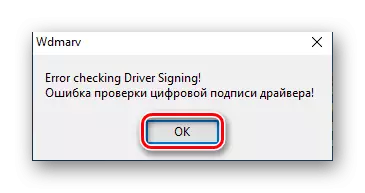
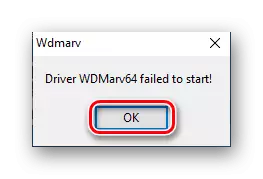
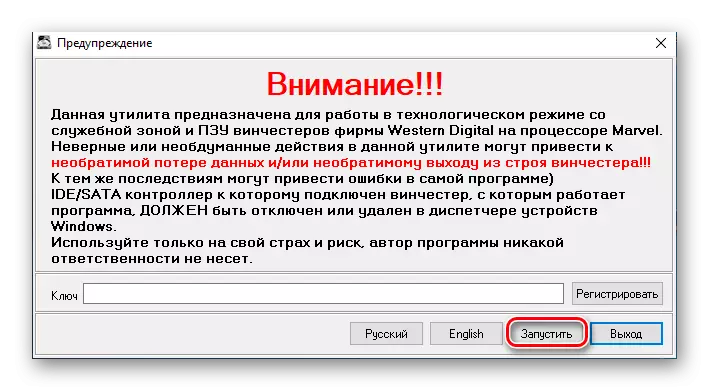


По започнувањето на било кој од методите, ќе се појави бендот за преземање, а натписот ќе биде прикажан во долниот дел: "Лозинките се успешно исчистени", што значи успешна отстранување на лозинка или црвено: "Грешка во чистење на лозинката", тогаш треба Примени друг метод. Рестартирајте го компјутерот по поволен исход.
Метод 4: Отклучете Bitlocker
Вклучување кон специфични методи за шифрирање на дискот, треба да го споменете Bitlocker.
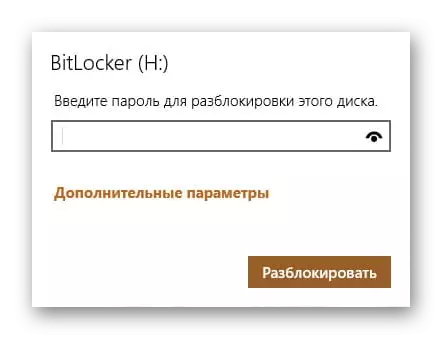
Ова е алатка за систем за Windows за заштита на дискови и отклучување кога информациите за лозинката се губат и клучот за враќање може да биде теоретски. Задачата ќе биде решена со враќање на оперативниот систем во држава кога немаше лозинка на уредот. Можете да го направите ова на два начина.
Опција 1: Враќање на претходната точка за обновување
Ако сте креирале точка за обновување на Windows, непосредно пред да се вклучи Bitlocker - имате среќа, бидејќи ќе биде можно да се врати пристапот до HDD без да ги изгубите сите податоци. Забележете дека податоците направени по инсталирањето на лозинката ќе бидат избришани. Да се врати назад, направете ги следните дејства:
- Кликнете на копчето "Start", по што пишувате "Врати" во лентата за пребарување и одете на соодветната контролна табла со кликнување на левото копче на глувчето на нејзината икона или "Отвори".
- Иницира "обновување на системот за наплата".
- Во прозорецот што се отвора, притиснете "Следно".
- Отворете ги сите достапни опции со ставање штиклиран на "Прикажи други точки за обновување точки". Изберете најблиску до моменталната точка со кликнување на неа, а потоа кликнете на "Следно".
- Проверете ја точноста на времето и описот на точката за наплата. Важно е дека во бројот на погодените дискови е блокиран. На крајот, кликнете на "Подготвен", а процесот на враќање ќе започне.




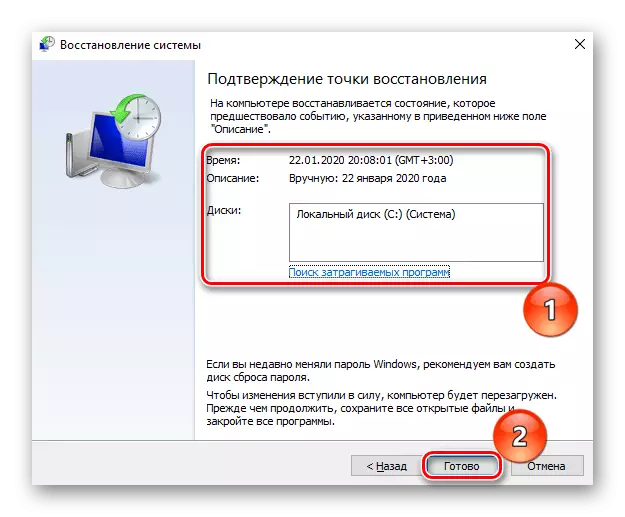
Да, таков метод не е идеален за одржување на податоците направени и променети по почетокот на енкрипцијата нема да функционира. Покрај тоа, оваа можност е повеќе безопасна од следниот начин, кој ќе ги избрише сите податоци, добро или речиси сè. Сепак, се уште е подобро отколку да имате неработен хард диск.
Опција 2: Врати се во почетната состојба
Во случај да немате точки за наплата блиску до датумот на инсталација на пар, останува еден начин - враќање на оригиналната состојба на прозорци, со речиси целосно чистење барем систем за систем. За тоа како да го вратите оперативниот систем во неговата оригинална состојба, фазите се опишани во соодветната статија.

Прочитај повеќе: Ние ги обновуваме Windows 10 во оригиналната состојба
Ние повторно го напишуваме вашето внимание дека методите на испуштање и BIOS и преку системски алатки ќе бидат ефективни само на опремата на која поминува хард дискот. Во други ситуации, успешниот исход на таквите манипулации не е загарантиран.
Во наведениот материјал, погледнавме неколку начини за отстранување на лозинката со HDD. Можете да се обидете да ги ресетирате поставките на BIOS на оригиналниот софтвер или хардверот, да ја вратите состојбата на оперативниот систем во време на време пред да инсталирате заштита или да користите програма за специјална порака. Како последно средство, останува само да се поврзеш со услугата, но најдобро е да не ги заборавите лозинките или секогаш да ги оставите копчињата за да ги вратите ако има таква можност.
